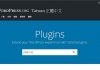Zeta相信
只要有安裝wordpress的人
一定就會使用Jetpack這一個官方外掛
畢竟只要安裝Jetpack
就可以同時擁有近30種功能
有誰會不用呢?
但是安裝Jetpack後
必須要和Wordpress.com連線之後
才能啟動相關的功能
Zeta之前就遇到一個問題
就是不管怎麼試
就是沒有辦法讓Jetpack與WordPress.com連線
所以Jetpack一直都沒有啓動
讓Zeta少了不少網站的監視資訊
為了解決這樣的問題
Zeta還根據Jetpack上給的錯誤訊息
用破爛的英文去跟虛擬主機商求救
結果也只得到沒有任何幫助的回應…
最後在網路上多方搜尋
總算找到解決方法
一、使用Jetpack Debug工具
Jetpack外掛有一個內建Debug工具
您可以進去看看到底是哪裡出了問題
再從問題尋找解決辦法
Debug工具網址 : [您的部落格網址]/wp-admin/admin.php?page=jetpack-debugger
如果有錯誤的話
Debug工具會列出錯誤訊息
可以方便您尋找解決辦法
二、將外掛關閉測試
Jetpack無法連上WordPress.com
其中一個因素就是外掛的干擾
畢竟Wordpress的外掛千百種
本來就會出現相容性的問題
所以可以將外掛一個一個關閉
每關閉一個嘗試連線一次
直到可以連線為止
如果全部外掛都關閉了還是沒有辦法解決
就換另一個解決辦法吧
三、佈景主題相容性問題
外掛有可能會有相容性的問題
佈景主題也有可能使Jetpack無法正常運作
所以我們可以先將佈景主題換成官方提供的佈景主題再嘗試
四、移除官方列出的不相容外掛
Jetpack官方整理了幾個【已知】的不相容外掛
當然這些只是已知的
還是有非常多未知的不相容外掛
已知的不相容外掛列表 :
Better WP Security
W3 Total Cache
Antispam Bee, Spam Free WordPress, Bad Behavior, CommentLuv
Cleaner Gallery / Hybrid themes
ComicPress
CloudFlare
五、不要對Jetpack強制使用HTTPS連線
許多網站都會強制使用HTTPS連線登入
有時候強制HTTPS連線會造成Jetpack無法正常運作
所以要在wp-config.php內加上以下程式碼
六、設定外掛時不要使用HTTPS登入後台
設定Jetpack時
不要使用HTTPS協定登入後台
否則可能造成Jetpack無法正常運作
所以我們可以先取消相關設定
等Jetpack的部分處理完後再進行開啟
七、讓xmlrpc,php可以正常運作
Jetpack大量的使用API與WordPress官方伺服器連線
所以xmlrpc.php在這裡非常重要
xmlrpc.php管理了所有WordPress的API連線
所以如果xmlrpc.php無法正常運作
其他使用API服務的外掛也無法正常運作
這時候我們要重新上傳xmlrpc.php
並把xmlrpc.php的權限調整到777試試看
Zeta這次遇到的問題是在連接Wordpress時
顯示register_http_request_failed
所以Zeta還把螢幕截圖下來去問主機商
想當然爾是一點用途也沒有

再重新安裝Jetpack多次後
也沒有任何改善
所以接下來Zeta就把所有的外掛停止使用
結果也無效XD
最後Zeta是怎麼解決的呢?
就是更換佈景主題
改為原本內建的主題再啟動Jetpack
結果就能使用了
就是這麼簡單
花不到3分鐘解決
但是在找答案的過程就真的是讓人覺得心煩阿





















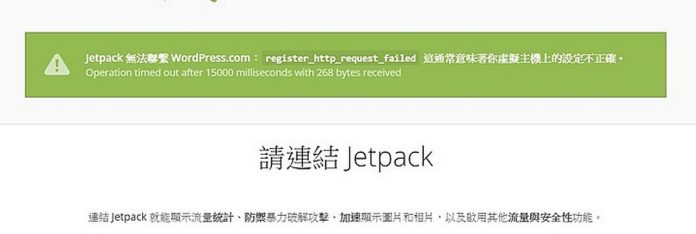





![[WP外掛] 如何用 Updraftplus 將網站資料備份到 Google 雲端硬碟 [WP外掛] 如何用 Updraftplus 將網站資料備份到 Google 雲端硬碟](https://zetaspace.win/wp-content/uploads/updraftplus-1-100x70.jpg)